图文展示如何进入pe系统详细介绍
- 分类:帮助 回答于: 2021年05月31日 09:05:21
很多使用win10系统的小伙伴都会接触到pe系统,但是有很多都不知道怎么进入pe系统,今天就就给你们带来了win10pe系统进入方法,想知道的话就来看看吧。更多帮助教程,尽在小白系统官网。
1、将u盘pe工具插入电脑,重启电脑后快速断续的按启动热键进入BIOS(注意:启动热键一般在出现电脑品牌logo的下方会有提示)。
2、进入BIOS界面后,通过键盘左右键将界面切换至“security”窗口,找到“Secure Boot”选项并按下回车键展开。
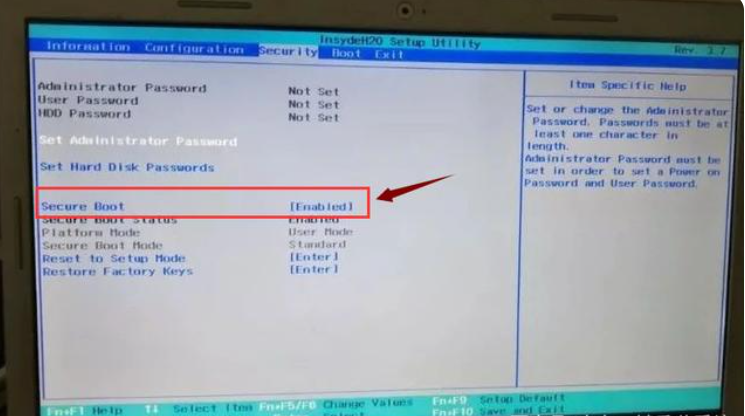
3、将“enable改为disabled”选项。
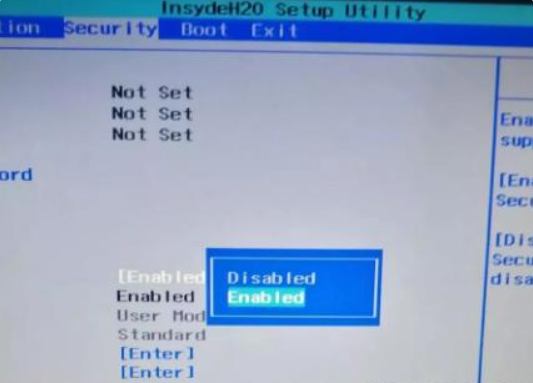
4、然后左右键将界面切换至“boot”窗口,选择“Boot Mode”选项并按回车键展开。
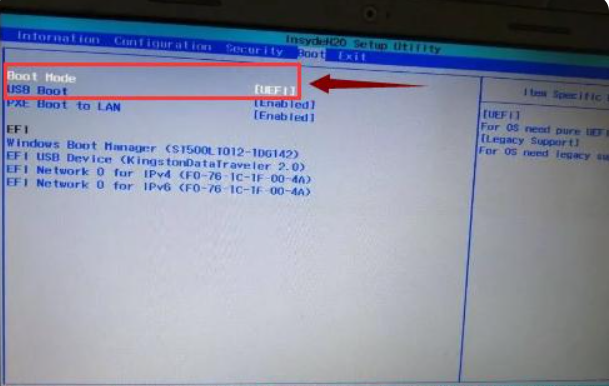
5、将“uefi”改为“Legacy Support”回车键。
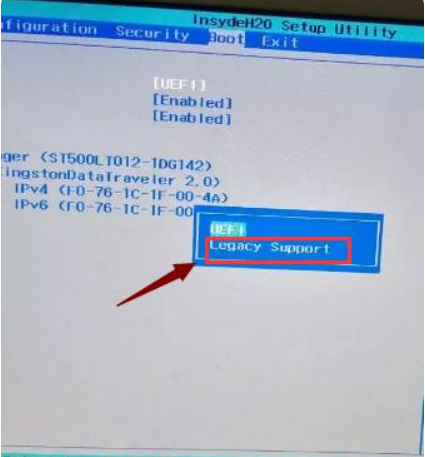
6、以上操作完成后,按f10键对BIOS的修改进行保存。
以上就是怎么进入pe系统的详细步骤啦,希望能帮助到大家。
 有用
26
有用
26


 小白系统
小白系统


 1000
1000 1000
1000 1000
1000 1000
1000 1000
1000 1000
1000 1000
1000 0
0 0
0 0
0猜您喜欢
- 笔记本电脑键盘失灵怎么解决..2022/04/04
- asus驱动,小编教你asus驱动程序安装方..2018/08/27
- windows查看文件被哪个进程占用..2020/12/26
- 详解百度的小度WiFi怎么用2021/06/23
- 小编教你电脑快速刷机方法..2021/04/18
- ceb文件怎么打开2021/02/07
相关推荐
- bios没有tpm选项怎么解决2021/07/16
- qq电脑管家怎么拦截广告2020/11/16
- 联想笔记本怎么格式化c盘2022/08/17
- win11系统如何设置成中文呢2021/08/04
- 小编教你无法连接至steam网络怎么解决..2021/02/15
- 几个步骤教会你怎么让软件开机自启动..2020/09/05

















